

By Nathan E. Malpass, Last Update: September 28, 2023
Unsere Smartphones dienen als persönliche Tresore für diese wertvollen Schnappschüsse, und mit dem Aufkommen der Cloud-Technologie haben wir eine bequeme Möglichkeit erhalten, diese Erinnerungen jederzeit zu speichern, zu sichern und darauf zuzugreifen. Samsung Cloud, ein integraler Bestandteil des Samsung-Ökosystems, spielt eine entscheidende Rolle bei der Gewährleistung der Sicherheit und Zugänglichkeit Ihrer Fotos.
Gelegentliche Probleme oder versehentliches Löschen können dazu führen, dass Sie Ihre Fotos nicht mehr abrufen können. Ganz gleich, ob Sie ein Upgrade auf ein neues Gerät durchgeführt haben, ein technisches Missgeschick passiert ist oder einfach nur einen sentimentalen Schnappschuss abrufen möchten – Sie wissen, wie das geht Fotos aus der Samsung Cloud abrufen erforderlich.
In dieser Anleitung führen wir Sie Schritt für Schritt durch den Prozess zum Abrufen von Fotos aus der Samsung Cloud. Vom Verständnis der Feinheiten des Cloud-Speichers bis hin zur Nutzung der Tools und Funktionen von Samsung erhalten Sie das nötige Wissen, um Ihre wertvollen Erinnerungen ganz einfach freizuschalten.
Darüber hinaus lernen Sie Das ist die beste Samsung-Datenwiederherstellungssoftware. Tauchen wir also ein in die Welt der digitalen Nostalgie und erfahren Sie, wie Sie Ihre Fotos mühelos aus der Samsung Cloud abrufen.
Teil Nr. 1: Über Samsung CloudTeil #2: So rufen Sie Fotos aus der Samsung Cloud abTeil #3: Verlorene oder gelöschte Fotos von einem Android-Gerät wiederherstellen: FoneDog Android Data Recovery
Bevor wir darüber sprechen, wie man Fotos aus der Samsung Cloud abruft, sprechen wir über den Cloud-Speicherdienst selbst. In der riesigen Landschaft der Datenspeicherlösungen Samsung Wolke hat sich zu einem Leuchtturm für diejenigen entwickelt, die eine nahtlose Möglichkeit suchen, ihre digitalen Erinnerungen zu schützen.
Mit seiner benutzerfreundlichen Oberfläche und der Integration in das Samsung-Ökosystem bot es ein sicheres Repository für eine Vielzahl von Datentypen. In diesem Abschnitt befassen wir uns mit den Grundlagen der Samsung Cloud, vom Zugriff über verschiedene Plattformen bis hin zum Verständnis der Bandbreite an Daten, die darin gespeichert werden können. Wir werden uns auch mit der drängenden Frage befassen, warum sich Samsung Cloud schließlich verabschiedet hat.
Die Zugänglichkeit von Samsung Cloud war eines der Hauptmerkmale und richtete sich an Benutzer auf mehreren Geräten. Auf Mobilgeräten war der Zugriff auf die Samsung Cloud so einfach wie das Navigieren zur "Die Einstellungen" App, auswählen „Konten und Backup“, und dann auf tippen „Samsung Cloud“ Abschnitt. Dieser Hub bot Benutzern einen Überblick über ihre synchronisierten Daten, einschließlich Fotos, Videos, Kontakte und mehr.
Für diejenigen, die ihre Daten lieber auf macOS- oder Windows-PCs verwalten möchten, bietet Samsung die Samsung Cloud-Weboberfläche an. Wenn Benutzer die offizielle Samsung Cloud-Website besuchen und sich mit ihren Samsung-Kontoanmeldeinformationen anmelden, können sie bequem von ihrem Computerbildschirm aus nahtlos auf ihre Daten zugreifen und diese verwalten. Diese plattformübergreifende Zugänglichkeit ermöglichte es Benutzern, ihre geschätzten Fotos und Daten unabhängig vom verwendeten Gerät abzurufen.
Samsung Cloud war nicht nur ein digitales Fotoalbum – es war eine umfassende Speicherlösung zum Schutz verschiedener Arten von Daten. Von Fotos und Videos bis hin zu App-Daten, Einstellungen und Dokumenten ist Samsung Cloud ein vielseitiger Speicher für Ihr digitales Leben. Diese Funktion ermöglichte es Benutzern, ihre Geräte mühelos zu sichern und sicherzustellen, dass ihre Daten im Falle unerwarteter Ereignisse wie Geräteverlust oder -beschädigung sicher blieben.
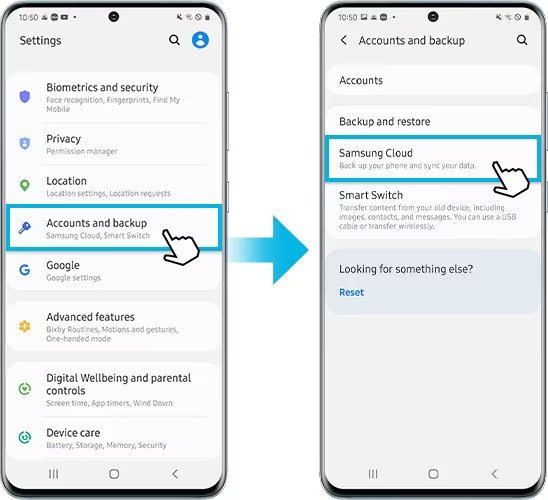
Zum 30. Juni 2021 verabschiedet sich Samsung Cloud von seinen treuen Nutzern. Die Entscheidung, Samsung Cloud zu schließen, beruhte auf Samsungs strategischem Wandel hin zu einem schlankeren und integrierteren Cloud-Erlebnis durch Partnerschaften mit Microsoft Microsoft Onedrive. Durch diesen Übergang konnten Samsung-Benutzer ihre Reise zur Datenspeicherung über die robuste Cloud-Infrastruktur von Microsoft fortsetzen und gleichzeitig von einem nahtlosen Migrationsprozess profitieren.
Der Shutdown markierte das Ende einer Ära für Samsung Cloud, symbolisierte aber auch den Übergang zu stärker kollaborativen und vernetzten Cloud-Lösungen. Obwohl Samsung Cloud nicht mehr verfügbar ist, lebt sein Erbe in den Lektionen weiter, die es uns über die Bedeutung der sicheren Datenspeicherung und die sich ständig weiterentwickelnde Landschaft der digitalen Aufbewahrung vermittelt hat.
Da Samsung Cloud als Speicher für Ihre wertvollen Erinnerungen dient, ist es wichtig zu lernen, wie Sie Ihre Fotos abrufen können, insbesondere in einer Zeit nach Samsung Cloud. Lassen Sie uns Schritt für Schritt den Prozess zum Abrufen von Fotos aus der Samsung Cloud auf verschiedenen Plattformen erkunden, um sicherzustellen, dass Ihre wertvollsten Momente in Ihrer Reichweite bleiben.
Fotos auf einem Android-Gerät abrufen:
Fotos auf einem Windows-PC abrufen:
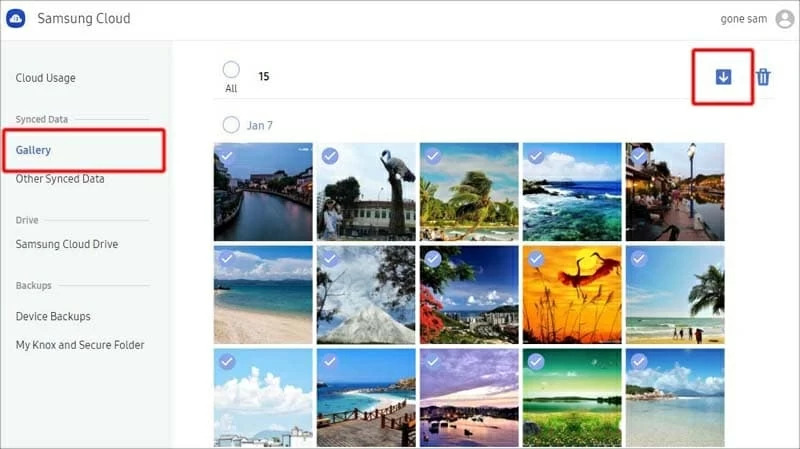
Fotos auf einem macOS-Computer abrufen:
Wenn Sie diese plattformspezifischen Anweisungen befolgen, können Sie Ihre Fotos mühelos aus der Samsung Cloud abrufen und Ihre wertvollen Erinnerungen lebendig halten. Da Samsung Cloud jedoch eingestellt wurde, ist es wichtig, alternative Lösungen in Betracht zu ziehen, um Ihre Erinnerungen weiterhin effektiv zu bewahren.
FoneDog Android Datenrettung ist eine umfassende Softwarelösung, die auf die Wiederherstellung verlorener oder gelöschter Daten von Android-Geräten spezialisiert ist. Mit seiner benutzerfreundlichen Oberfläche und den fortschrittlichen Wiederherstellungsalgorithmen dient es als Lebensader für diejenigen, die ihre verschwundenen Fotos wiederherstellen möchten.
Android Data Recovery
Stellen Sie gelöschte Nachrichten, Fotos, Kontakte, Videos, WhatsApp usw. wieder her.
Finden Sie schnell verlorene und gelöschte Daten auf Android mit oder ohne Root.
Kompatibel mit 6000 + Android-Geräten.
Free Download
Free Download

Hauptmerkmale von FoneDog Android Data Recovery:
Hier sind die Schritte zur Verwendung des Tools Fotos aus der Samsung Cloud abrufen:
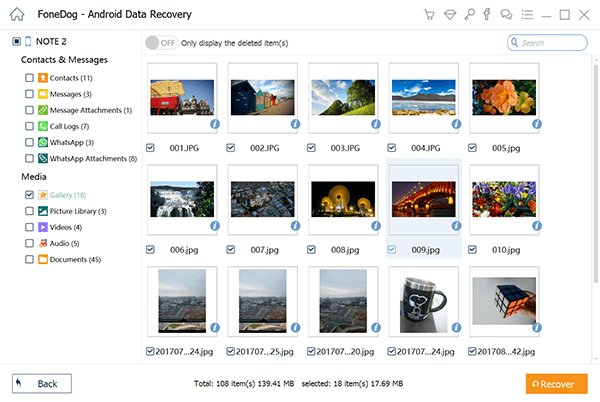
Wenn Sie diese Schritte befolgen, können Sie FoneDog Android Data Recovery nutzen, um Ihre verlorenen oder gelöschten Fotos von Ihrem Android-Gerät wiederherzustellen. Mit diesem leistungsstarken Tool können Sie Ihre wertvollen Erinnerungen zurückgewinnen und das Blatt vor digitalen Pannen wenden. Denken Sie daran, dass schnelles Handeln bei der Datenwiederherstellung von entscheidender Bedeutung ist. Wenn Sie also mit dem Verlust von Fotos konfrontiert sind, kann FoneDog Android Data Recovery eine wertvolle Hilfe auf Ihrem Weg sein, das, was einmal verloren ging, wiederzugewinnen.
Menschen Auch LesenGelöschte Voicemails auf Samsung abrufen: Ihr ultimativer LeitfadenTop-Anleitung: So stellen Sie gelöschte Videos auf Samsung-Geräten wieder her
Hinterlassen Sie einen Kommentar
Kommentar
Android Data Recovery
Stellen Sie gelöschte Dateien von einem Android-Handy oder -Tablet wieder her.
Kostenlos Testen Kostenlos TestenBeliebte Artikel
/
INFORMATIVLANGWEILIG
/
SchlichtKOMPLIZIERT
Vielen Dank! Hier haben Sie die Wahl:
Excellent
Rating: 4.6 / 5 (basierend auf 72 Bewertungen)